آموزش دلیت اکانت حساب واتساپ به صورت دائم + روش های مختلف
آموزش دلیت اکانت حساب واتساپ به صورت دائم با روش های مختلف را در این مقاله از دیجیاتک برای شما همراهان همیشگی این رسانه قرار داده ایم. در ادامه همراه ما باشید.
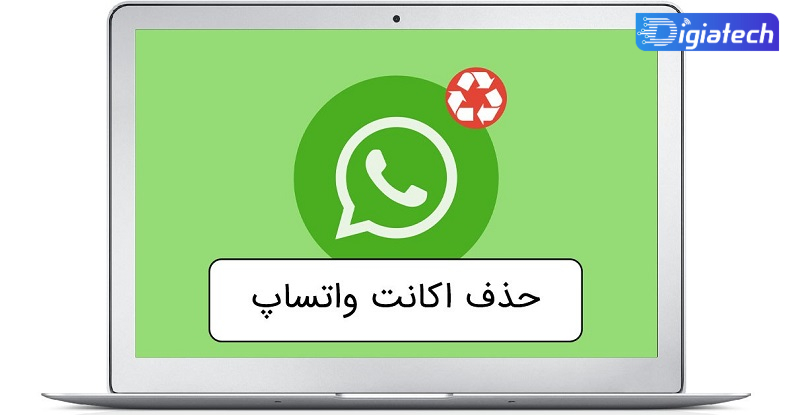
این روزها بیشتر از هر زمان دیگری برای حذف اکانت واتس اپ دلیل وجود دارد.
نه تنها رقبای این پیامرسان همچون تلگرام و سیگنال روزبهروز قابلیتهای کاربردی بیشتری اضافه میکنند، بلکه حواشی پیرامون جمعآوری اطلاعات کاربران توسط شرکت متا (فیسبوک) نگرانیهای زیادی میان کاربران به وجود آورده است.
واتساپ اوایل سال گذشته، سیاستهای حریم خصوصی خود را تغییر داد و بهاشتراکگذاری اطلاعات کاربران با فیسبوک را اجباری کرد.
با توجه به سابقه تاریک فیسبوک در امانتداری از اطلاعات کاربران، انتقادات بسیار زیادی به این پیامرسان وارد شد.
اگر به دلیل هر کدام از موارد مذکور یا هر مورد دیگری قصد حذف اکانت واتس اپ برای همیشه را دارید، این مطلب را از دست ندهید.
در ادامه، روش حذف اکانت واتساپ به طور کامل را همراه با تصویر برایتان توضیح داده و امکان بازیابی حساب و اطلاعات را مرور خواهیم کرد.
پیش از شروع، باید این نکته را برایتان گوشزد کنیم که دلیت اکانت حساب واتساپ به معنای پاک شدن تاریخچه تمام چتها، گروهها و اطلاعاتی که در این پیامرسان دارید خواهد شد.
این فرایند حتی بکاپ اطلاعات شما روی گوگل درایو یا iCloud را هم پاک میکند؛
بنابراین پیش از آن که تصمیم قطعی بگیرید، این مسئله را در نظر بگیرید.
اگر قصد دلیت اکانت حساب واتساپ خود را دارید اما نسبت به از دست رفتن اطلاعاتتان مطمئن نیستید، شاید بهتر باشد به استخراج آنها به یک پیامرسان دیگر فکر کنید.
دیلیت اکانت واتساپ از گوگل یا سایت
زمانی که به گوشی و سیمکارتتان دسترسی ندارید، دلیت اکانت حساب واتساپ از گوگل بهترین روش پیشرویتان است.
در نظر داشته باشید که ممکن است کمی طول بکشد که با روش دلیت اکانت حساب واتساپ با لینک مستقیم موفق به پاک کردن حساب فعلیتان شوید.
- برای دلیت اکانت حساب واتساپ با گوگل به صفحه Contact WhatsApp وارد شوید.
- شماره و آدرس ایمیل خود را در کادرهای پیش رو وارد کنید.
- مشخص کنید که در کدام سیستمعامل از واتساپ استفاده میکنید. (اندروید، آیاواس و…)
- در کادر پیام، متنی در رابطه با دلیل درخواست حذف اکانت واتساپ از طریق سایت را بنویسید. این متن در زبان انگلیسی نوشته شود.
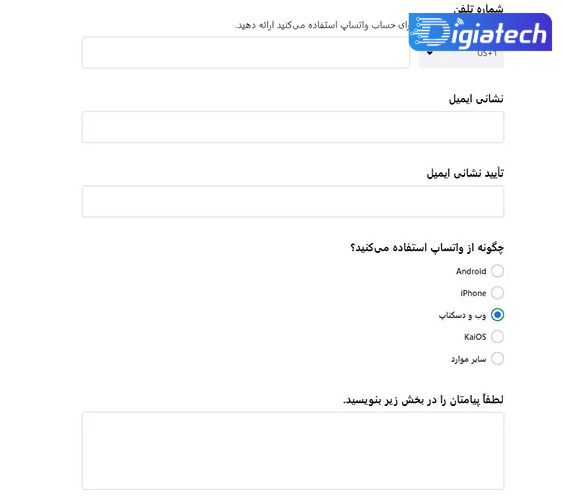
بعد از اینکه درخواست حذف اکانت واتساپ از طریق گوگل را ارسال کردید، این پیغام توسط واتساپ بررسی میشود و بعد از مدتی اکانت شما حذف خواهد شد.
حذف اکانت واتساپ با شماره تلفن
برای حذف اکانت واتساپ با شماره تلفن میتوانید از طریق خود برنامه واتساپ، بدون هیچ دردسری اقدام کنید:
- وارد تنظیمات واتساپ شوید.
- گزینه Account را انتخاب کنید.
- گزینهی آخری، یعنی Delete Account را انتخاب کنید.
- شماره موبایل خود را وارد کرده و در آخر روی Delete Account بزنید.
این نکته را هم در نظر داشته باشید که اگر بیش از ۳۰ روز برنامه واتساپ را بدون حذف کردن اکانت، لغو نصب کنید،
حذف خودکار اکانت واتساپ اتفاق میافتد و در واقع، کاربران دیگر به اطلاعات حساب واتساپ شما دسترسی نخواهند داشت.
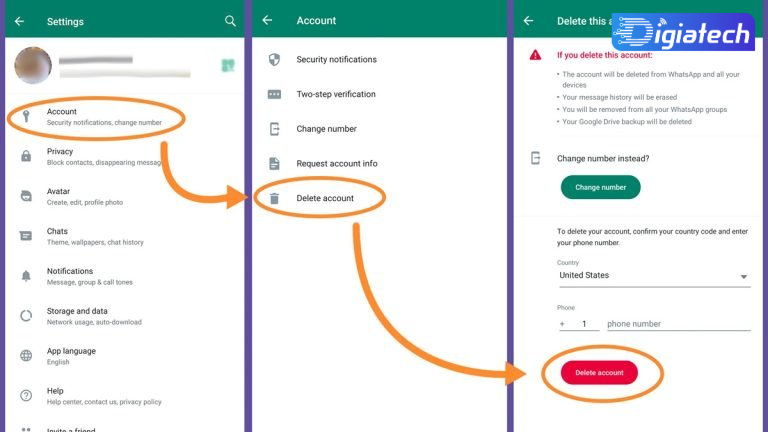
دلیت اکانت حساب واتساپ ایفون
دلیت اکانت حساب واتساپ ایفون کاری بسیار ساده است و تنها لازمست که دقیقاً مطابق با مراحل زیر پیش بروید:
- برنامه واتساپ را باز کنید.
- به صفحهی Settings بروید.
- گزینهی Account را انتخاب کنید.
- روی Delete my account ضربه بزنید.
- در ادامه شماره خود را وارد کنید. (مثال: ۹۱۷۱۱۱۱۱۱۱)
- روی Delete my account که به رنگ قرمز نوشته شده، بزنید.
حذف اکانت واتساپ هک شده
یک راهحل ساده برای حذف اکانت واتساپ هک شده وجود دارد. زمانی را تصور کنید که واتساپ شما هک شده، اما میخواهید بدون پاک کردن اکانت فعلیتان، همان اکانت را روی دستگاه قرد مقابل پاک کنید.
در این حالت میتوانید مطابق با مسیر زیر پیش بروید:
در اندروید:
- وارد واتساپ شوید.
- روی سه نقطه بالای صفحه بزنید.
- گزینهی Linked Devices را انتخاب کنید.
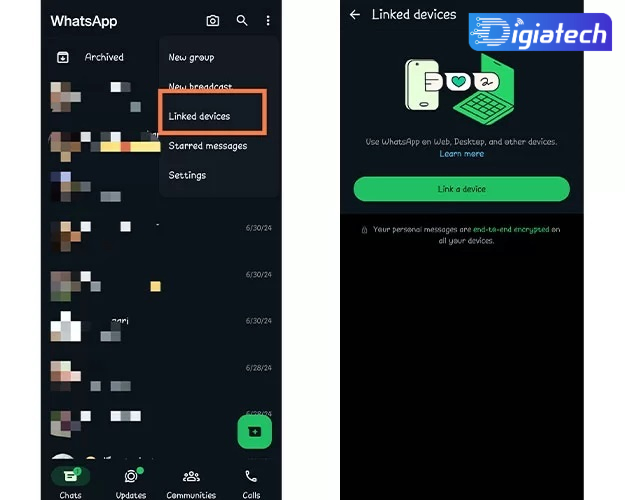
در آیفون:
- اپلیکیشن واتساپ را باز کنید.
- وارد صفحهی تنظیمات شوید.
- گزینهی Linked Device را انتخاب کنید.
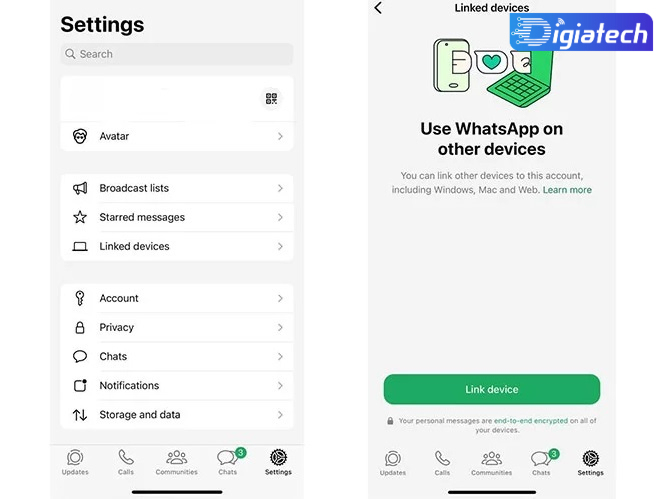
در ادامه لیست دستگاههایی که با این اکانت فعال هستند را خواهید دید. تنها کاری که لازمست انجام دهید این است که دستگاهی که مال شما نیست را بدون نگرانی حذف کنید.
اگر با این روش موفق نشدید، راهحل دیگر شما حذف اکانت واتساپ به صورت کلی و نصب مجدد آن است.
دلیت اکانت حساب واتساپ بدون گوشی
اگر به گوشیای که اکانت واتساپتان روی آن نصب شده، دسترسی ندارید و میخواهید با چند قدم ساده، سریعاً آن را حذف کنید، راهکار زیر را حتماً امتحان کنید.
توجه داشته باشید که در این روش، باید به سیمکارتتان دسترسی داشته باشید تا بتوانید کد چند رقمی را وارد کنید.
در غیر این صورت، به سراغ روشهای دیگری که در همین مقاله آموزش دادیم بروید.
البته این نکته را هم متذکر شویم که اگر سیمکارتتان را گم کردید، میتوانید از باجههای فروش سیمکارت بخواهید که آن را برای شما بسوازند و دقیقاً همان شماره را دوباره در دسترس شما قرار دهد.
- سیمکارت خود را روی گوشی یا دستگاهی دیگر فعال کنید.
- با همین شماره، اکانت واتساپ را از نو بسازید.
- اگر روی گوشی دیگر واتساپ نصب کردهاید و به دلیل محدودیتها نمیتوانید به حذف اکانت واتساپ روی گوشی دیگر اقدام کنید، میتوانید از روش نصب دو واتساپ در یک گوشی استفاده کنید.
- بعد از ساخت اکانت، واتساپ روی گوشی دیگر به صورت خودکار حذف میشود، اما برای اطمینان بیشتر، به تنظیمات واتساپ بروید و بخش Linked Devices را چک کنید. هر دستگاه دیگری که از واتساپ این شماره استفاده میکند را پاک کنید.

حذف اکانت واتس اپ گوشی گم شده
اگر گوشی شما به سرقت رفته یا گم شده، یکی از مناسبترین گزینهها برای حذف حساب واتساپ مسدود کردن سیمکارت شما از طریق اپراتورتان است.
بنابراین از اپراتور خود بخواهید سیم کارت شما را مسدود کند تا حساب واتس اپ شما حذف شود.
معمولاً بعد از گذشت سی روز فعال نبودن، موفق به حذف اکانت واتس اپ گوشی گم شده به صورت دائم خواهید شد.
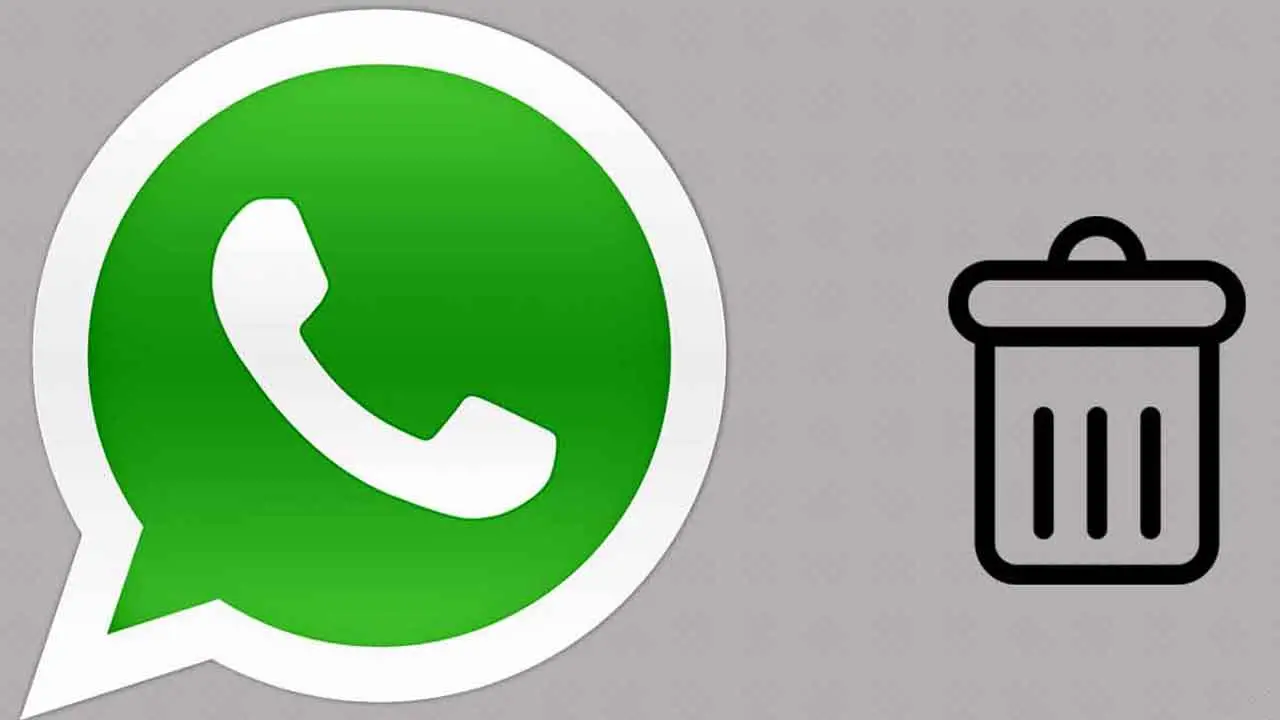
دیلیت اکانت واتساپ بیزینس
حساب واتساپ بیزینس که به بسیاری از افراد با مشاغل مختلف کمک میکند تا بتوانند حساب کاری و حساب شخصی خود را از هم تفکیک کنند.
مراحل حذف کاملاً مشابهی با واتساپ داشته و چه سوال شما این باشد که چگونه واتساپ را دیلیت اکانت کنیم چه درباره واتساپ بیزینس سوال داشته باشید میتوانید از طریقی که در ادامه درباره آن صحبت کردهایم، اقدام به حذف واتساپ از گوشی خود کنید.
روش دیلیت اکانت واتساپ چند مرحله ساده دارد که در ادامه مطرح کردهایم:
- برای دیلیت اکانت واتساپ بیزینس وارد برنامه شده و تنظیمات را باز کنید
- پس از باز کردن تنظیمات، روی Delete My Account ضربه بزنید.
- در این مرحله از شما خواسته می شود منطقه خود را انتخاب کرده و شماره خود را تأیید کنید. شماره حساب کاربری خود را که قرار است حذف شود، وارد کنید.
- پس از تأیید شماره، از شما خواسته میشود که دلیلی برای حذف اکانت واتس اپ خود بیان کنید.
- پس از بیان دلیل یا ارائه بازخورد خود، یک تایید نهایی لازم است که کافیست برای تایید و حذف حساب کاربری واتس اپ خود بر روی Delete My Account کلیک کنید.
- در آخر حذف اکانت واتس اپ برای همیشه با موفقیت به پایان خواهد رسید.
به یاد داشته باشید که این پاک کردن اکانت واتساپ برای همیشه بوده و دادهها و پیامهای اکانت شما برای همیشه از بین میرود.
بنابراین، توصیه میشود قبل از حذف حساب واتساپ و واتساپ بیزینس خود، از تمام مکالمات مهم، دادهها و فایلها بکاپ بگیرید.
حذف اکانت واتساپ بدون سیم کارت
در اغلب شرایط هنگام حذف اکانت واتساپ پیغامی برای شماره میفرستد که در آن کدی چند رقمی است.
برای کاربرانی که به شماره خود دسترسی ندارند، واتساپ دو روش را پیشنهاد داده است:
- کاربران با اپراتور سیمکارت خود تماس بگیرند و درخواست حذف حساب واتساپ برای همیشه را اطلاع دهند. یا اینکه درخواست کنند که سیمکارت گمشدهشان را دوباره دریافت کنند.
- میتوان هم از طریق مرورگر پیغامی برای پشتیبانی واتساپ فرستاد. این راهکار را در روش حذف کامل اکانت واتساپ با گوگل در اوایل همین مقاله توضیح دادهایم.

بازیابی اکانت حذف شده واتساپ
متاسفانه هیچ راه رسمی برای بازگرداندن حساب حذف شده واتساپ به همراه پیامها و فایلها وجود ندارد.
واتساپ خود چندین بار تاکید میکند که تمام اطلاعاتتان پس از این کار دیگر در دسترس نخواهد بود و برای استفاده مجدد از این برنامه، باید یک حساب جدید بسازید.
با این حال چند برنامهی ثالث و غیررسمی وجود دارند که ادعای قابلیت برگرداندن پیامها و اطلاعات اکانتهای حذفشده را دارند.
شاخصترین آنها، برنامه Wondershare Dr. Fone است.
گردآوری: دیجیاتک








